Gestão Cliente/Servidor
As aplicações 4D desktop podem ser utilizadas numa configuração Cliente/Servidor, quer como aplicações cliente/servidor fundidas, quer como projectos remotos.
-
Os aplicativos cliente/servidor mesclados são gerados pelo [Gerenciador de aplicativos de compilação] (building.md#clientserver-page). Eles são usados para implementações de aplicativos.
-
Projetos remotos são arquivos [.4DProject] (Project/architecture.md) abertos pelo 4D Server e acessados com o 4D em modo remoto. O servidor envia uma versão .4dz do projeto (formato comprimido) para o 4D remoto, assim os arquivos de estrutura são apenas de leitura. Esta configuração é normalmente utilizada para testar aplicações.
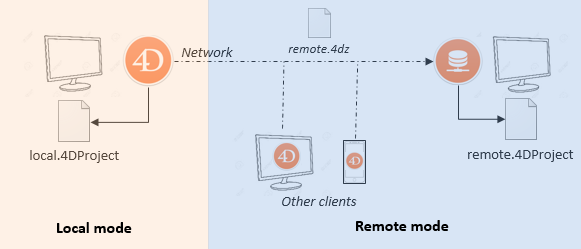
Conectar a um projeto remoto da mesma máquina que o 4D Server permite modificar os arquivos do projeto. Esta funcionalidade específica permite desenvolver uma aplicação cliente/servidor no mesmo contexto do contexto de implantação.
Abrir uma aplicação cliente/servidor fundida
Um aplicativo cliente/servidor mesclado é personalizado e seu início é simplificado:
- Para iniciar a parte do servidor, o usuário simplesmente clica duas vezes no aplicativo do servidor. O arquivo do projeto não precisa ser selecionado.
- Para iniciar a parte do cliente, o usuário simplesmente clica duas vezes no aplicativo cliente, que se conecta diretamente ao aplicativo do servidor.
Esses princípios são detalhados na página Criar Aplicativo.
Abrindo um projeto remoto
A primeira vez que você se conecta a um projeto do Servidor 4D por meio de um 4D remoto, geralmente você usará o diálogo de conexão padrão. Em seguida, você poderá se conectar diretamente usando o menu Abrir Projetos Recentes ou um arquivo de atalho 4DLink.
Para conectar remotamente a um projeto 4D Server:
- Faça uma das seguintes opções:
- Selecione Conectar ao 4D Server no diálogo Assistente de Boas Vindas
- Selecione Abrir/Projeto Remoto... no menu Arquivo ou no botão de ferramentas Abrir.
Aparece o diálogo de ligação do 4D Server. Este diálogo possui três guias: Recente, Disponível e Personalizado.
Se o 4D Server estiver conectado à mesma sub-rede que o 4D remoto, selecione Disponível. O servidor 4D inclui um sistema de transmissão integrado que, por padrão, publica o nome dos projetos 4D Server disponíveis na rede. A lista é classificada por ordem de aparecimento e atualizada dinamicamente.
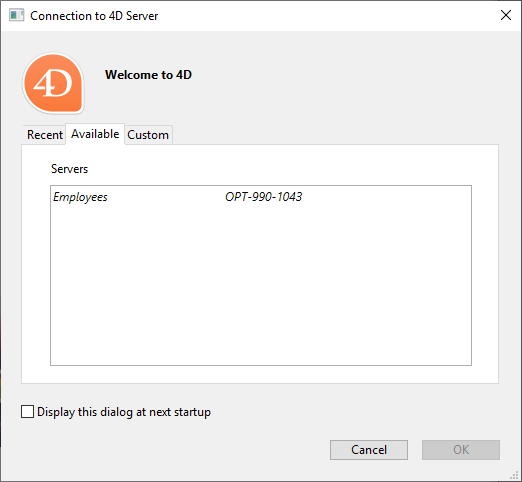
Para conectar a um servidor da lista, clique duas vezes no seu nome ou selecione-o e clique no botão OK.
Se o projeto publicado não for exibido na lista Disponível, selecione Personalizado. A página personalizada permite que você se conecte a um servidor publicado na rede usando seu endereço de rede e atribuindo-lhe um nome personalizado.
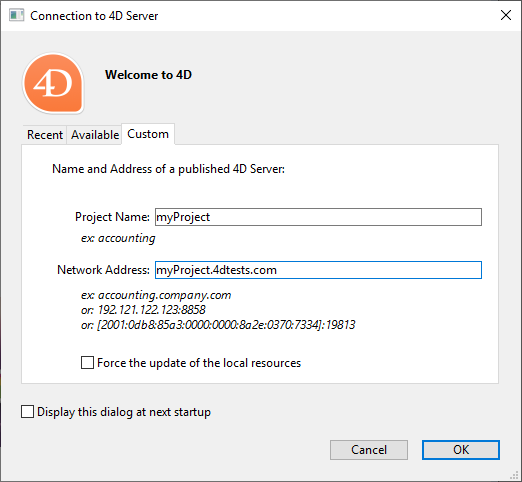
- Nome do projeto: Define o nome local do projeto no servidor 4D. Este nome será usado na página Recente quando referente ao projeto.
- Endereço de rede: O endereço IP da máquina onde o 4D Server foi lançado.
- Se dois servidores forem executados simultaneamente na mesma máquina, o endereço IP deve ser seguido por dois pontos e o número da porta, por exemplo:
192.168.92.104:19814. - Por padrão, a porta de publicação de um 4D Server é 19813. Este número pode ser modificado nas definições do Projecto.
- Se dois servidores forem executados simultaneamente na mesma máquina, o endereço IP deve ser seguido por dois pontos e o número da porta, por exemplo:
A opção Ativar modo de desenvolvimento abre a conexão remota em um modo especial de leitura/escrita e requer acessar a pasta do projeto a partir do 4D remoto (opção de compatibilidade).
Uma vez que esta página atribui um servidor, ao clicar no botão OK, você poderá se conectar ao servidor.
Uma vez que a conexão com o servidor tenha sido estabelecida, o projeto remoto será listado na guia Recentes.
Atualizando arquivos do projeto no servidor
O 4D Server cria e envia automaticamente para as máquinas remotas uma versão .4dz do arquivo de projeto .4DProject (não compactado) em modo interpretado.
- Uma versão .4dz atualizada do projeto é automaticamente produzida quando necessário, ou seja, quando o projeto foi modificado e recarregado pelo 4D Server. O projecto é recarregado:
- automaticamente quando a janela de aplicação do Servidor 4D chega à frente do sistema operacional ou quando o aplicativo 4D na mesma máquina salva uma modificação (veja abaixo).
- quando o comando
RELOAD PROJECTé executado. Chamar este comando é necessário, por exemplo, quando você puxou uma nova versão do projeto a partir da plataforma de controle de origem.
Atualizando arquivos do projeto em máquinas remotas
Quando uma atualização . versão dz do projeto foi produzida em 4D Server, máquinas remotas 4D conectadas devem sair e reconectar ao 4D Server para se beneficiar da versão atualizada.
Utilização de 4D e 4D Server na mesma máquina
Quando o 4D se conectar a um Servidor 4D na mesma máquina, a aplicação se comporta como 4D em modo de usuário único e o ambiente de design permite que você edite os arquivos do projeto. Esse recurso permite que você desenvolva uma aplicação de cliente/servidor no mesmo contexto que o contexto de implantação.
Quando o 4D se conecta a um 4D Server na mesma máquina, o modo de desenvolvimento é ativado automaticamente, independentemente do status da opção de abertura.
Cada vez que o 4D realiza uma ação Salvar tudo no ambiente de design (explicitamente no menu Arquivo ou implicitamente ao alternar para o modo de aplicativo, por exemplo), o 4D Server recarrega sincronizadamente os arquivos do projeto. O 4D espera o servidor 4D terminar de recarregar os arquivos do projeto antes de continuar.
No entanto, você precisa prestar atenção às seguintes diferenças de comportamento em comparação com a arquitetura padrão do projeto:
- a pasta userPreferences.{username} usada por 4D não é a mesma pasta usada pelo servidor 4D na pasta do projeto. Em vez disso, é uma pasta dedicada, chamada "userPreferences", armazenada na pasta do sistema do projeto (ou seja, o mesmo local que foi ao abrir um projeto .4dz).
- a pasta usada por 4D para dados derivados não é a pasta chamada "DerivedData" na pasta do projeto. Em vez disso, é uma pasta dedicada chamada "DerivedDataRemote" localizada na pasta do sistema do projeto.
- O arquivo catalog.4DCatalog não é editado pela 4D, mas sim pelo 4D Server. As informações do catálogo são sincronizadas através de pedidos cliente/servidor
- o arquivo directory.json não é editado por 4D, mas pelo servidor 4D. As informações do diretório são sincronizadas através de pedidos cliente/servidor
- 4D utiliza os seus próprios componentes internos e plug-ins em vez dos do 4D Server.
Não é recomendado instalar plug-ins ou componentes no nível da aplicação 4D, ou 4D Server.
Sessões de usuário remoto
No servidor, o comando Session retorna um objeto session descrevendo a sessão atual do usuário. Este objeto é tratado através das funções e propriedades da classe sessão.
Utilização
O objeto sessão permite que você obtenha informações sobre a sessão remota do usuário. Você pode compartilhar dados entre todos os processos da sessão do usuário usando o objeto compartilhado session.storage.
Por exemplo, você pode iniciar um procedimento de autenticação e verificação do usuário quando um cliente se conecta ao servidor, envolvendo a inserção de um código enviado por e-mail ou SMS no aplicativo. Em seguida, você adiciona as informações do usuário ao armazenamento de sessão, permitindo que o servidor identifique o usuário. Dessa forma, o servidor 4D pode acessar as informações do usuário para todos os processos do cliente, permitindo a escrita de código personalizado de acordo com o papel do usuário.
Disponibilidade
O objeto session do usuário remoto está disponível em:
- Métodos de projeto que têm o atributo Execute on Server (são executados no processo "geminado" do processo do cliente),
- Triggers,
- 'Conexão aberta com o servidor' e 'Conexão com o servidor' métodos de banco de dados.
Todos os procedimentos armazenados no servidor compartilham a mesma sessão do usuário virtual. Para obter mais informações, consulte esta página em doc.4d.com.
Ver também (post do blog)
[Objeto de sessão remota 4D com conexão de Cliente/Servidor e procedimento armazenado](https://blog.4d.com/new-4D-remote-session-object-with-client-server-connection-and-stored-procedure re).